前文讲过了[HTML5移动端自适应方案——媒体查询-rem方案],基于媒体查询方式的响应式有优点也有缺点:
优点:兼容性好,@media在ie9以上是支持的,PC和MOBILE是同一套代码的,不用分开。
缺点:要写得css相对另外两个多很多,而且各个断点都要做好。css样式会稍微大点,更麻烦。
本文中不涉及一些viewport、dpr、em、rem等的概念介绍,详细了解可以再查看本博客中另一篇文章有具体讲解这些概念。
所以这里介绍另一种使用Flexible实现手淘H5页面的终端适配。
lib-flexible使用
GitHub:https://github.com/amfe/lib-flexible
lib-flexible是一个制作H5适配的开源库,可以点击这里下载相关文件,获取需要的JavaScript和CSS文件。
或者阿里CDN
建议使用经典版本0.3.2 github
1 | <script src="http://g.tbcdn.cn/mtb/lib-flexible/{{version}}/??flexible_css.js,flexible.js"></script> |
将代码中的换成对应的版本号0.3.4。
在Web页面的<head></head>中添加对应的flexible_css.js,flexible.js文件:
1 | <script src="build/flexible.js"></script> |
另外强烈建议对JS做内联处理,在所有资源加载之前执行这个JS。执行这个JS后,会在<html>元素上增加一个data-dpr属性,以及一个font-size样式。JS会根据不同的设备添加不同的data-dpr值,比如说2或者3,同时会给html加上对应的font-size的值,比如说75px。
如此一来,页面中的元素,都可以通过rem单位来设置。他们会根据html元素的font-size值做相应的计算,从而实现屏幕的适配效果。
除此之外,在引入lib-flexible需要执行的JS之前,可以手动设置meta来控制dpr值,如:
1 | <meta name="flexible" content="initial-dpr=2" /> |
其中initial-dpr会把dpr强制设置为给定的值。如果手动设置了dpr之后,不管设备是多少的dpr,都会强制认为其dpr是你设置的值。在此不建议手动强制设置dpr,因为在Flexible中,只对iOS设备进行dpr的判断,对于Android系列,始终认为其dpr为1。
1 | if (!dpr && !scale) { |
Flexible实现自适应
图片素材:



该设计图是按照iPhone6作为基准设计尺寸,iPhone6的分辨率为750px * 1334px,iPhone6的DPR为2,则CSS像素则缩小为设计稿尺寸的1/2。既设计稿量出某宽为20px,则css像素则转为为10px。
理想适口的缩放比为1的情况下
首先按照设计稿尺寸还原页面,为了方便理解,首先使用px还原页面,在iPhone6下显示设计。
实现代码:
1 |
|
这里不做过多的页面美化。预览一下
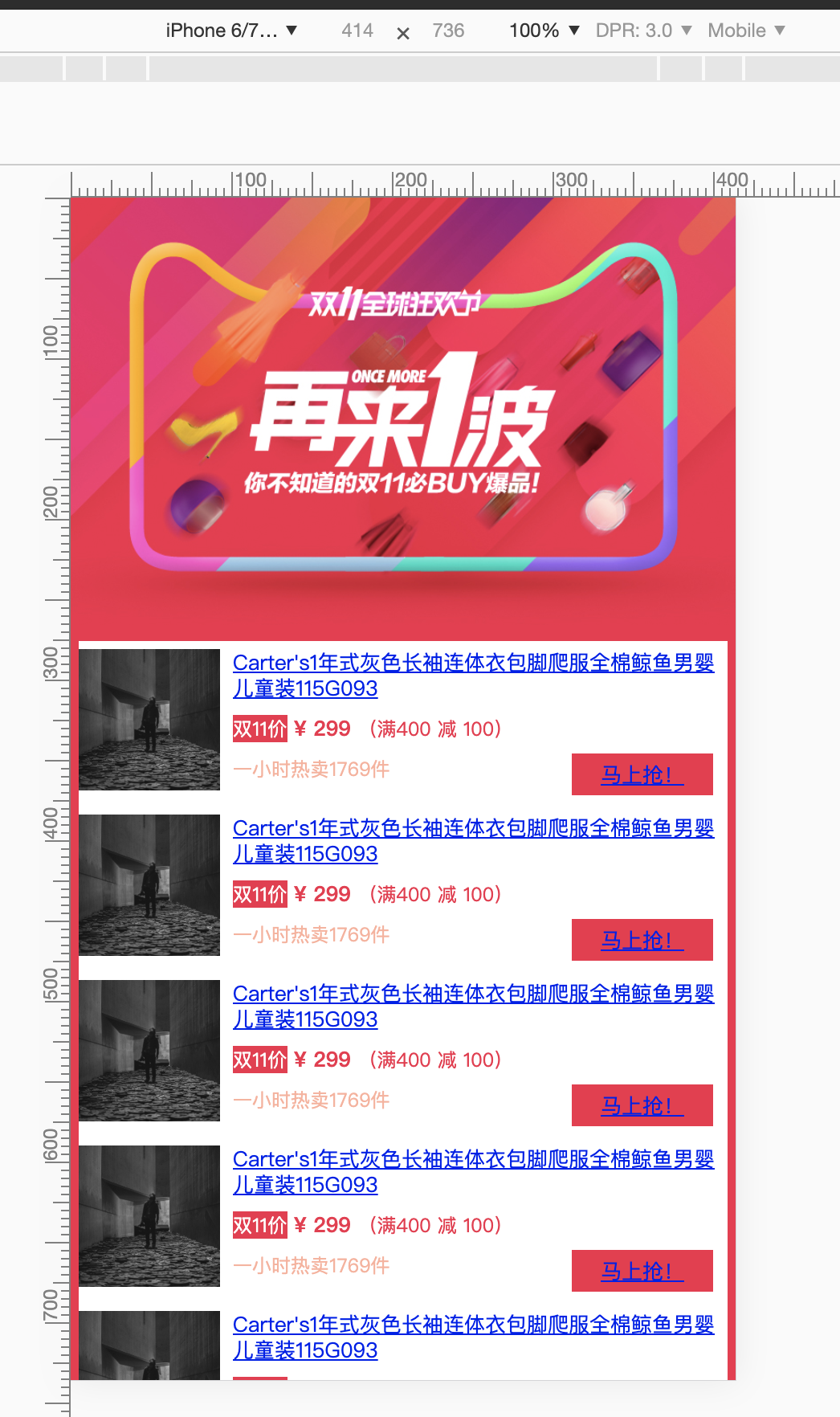
在head中配置flexible
1 | <script src="./node_modules/amfe-flexible/index.js"></script> |
把视觉稿中的px换算成rem
之前提到设计稿是以iPhone6为基准的,即750px * 1334px的设计稿。而iPhone6中DPR为2,所以iPhone6下的布局视口宽度为375。
理想适口的缩放比为1的情况下
而Flexible的方案就是将视觉稿分成100份,每一份成为a,同时1rem单位被认定为10a,针对该设计稿可以算出
1 | 1a = 3.75px |
则我们将设计稿分成10a,则整个宽度为10rem,所以对应的<html>的font-size则为37.5px。
得到了基准值后,只需要原始的px值(CSS像素)除以rem基准值即可。例如一个75px * 75px即转换成2rem * 2rem。
我们统一将页面内的px值统一换算成rem,来浏览一下适配效果:
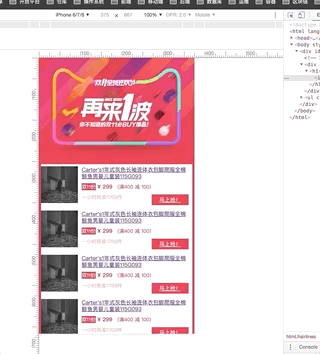
如何快速换算
编辑器
在开发中总不能让自己一个一个的去计算,编辑器可以有一键转换px2rem的插件,sb3有cssrem,vscode有px to rem。
CSS处理器,可以使用Less或者Sass实现快速转换
PostCSS(px2rem)
除了Sass这样的CSS处理器这外,手淘团队的大神还开发了一款
npm的工具px2rem。安装好px2rem之后,可以在项目中直接使用。也可以使用PostCSS。使用PostCSS插件postcss-px2rem:1
2
3
4
5
6
7
8
9
10var gulp = require('gulp');
var postcss = require('gulp-postcss');
var px2rem = require('postcss-px2rem');
gulp.task('default', function() {
var processors = [px2rem({remUnit: 75})];
return gulp.src('./src/*.css')
.pipe(postcss(processors))
.pipe(gulp.dest('./dest'));
});除了在Gulp中配置外,还可以使用其他的配置方式,详细的介绍可以点击这里进行了解。
配置完成之后,在实际使用时,你只要像下面这样使用:
1
2
3
4
5
6.selector {
width: 150px;
height: 64px; /*px*/
font-size: 28px; /*px*/
border: 1px solid #ddd; /*no*/
}px2rem处理之后将会变成:1
2
3
4
5
6
7
8
9
10
11
12
13
14
15
16.selector {
width: 2rem;
border: 1px solid #ddd;
}
[data-dpr="1"] .selector {
height: 32px;
font-size: 14px;
}
[data-dpr="2"] .selector {
height: 64px;
font-size: 28px;
}
[data-dpr="3"] .selector {
height: 96px;
font-size: 42px;
}在整个开发中有了这些工具之后,完全不用担心
px值转rem值影响开发效率。
文本字号不建议使用rem
前面大家都见证了如何使用rem来完成H5适配。那么文本又将如何处理适配。是不是也通过rem来做自动适配。
显然,我们在iPhone3G和iPhone4的Retina屏下面,希望看到的文本字号是相同的。也就是说,我们不希望文本在Retina屏幕下变小,另外,我们希望在大屏手机上看到更多文本,以及,现在绝大多数的字体文件都自带一些点阵尺寸,通常是16px和24px,所以我们不希望出现13px和15px这样的奇葩尺寸。
如此一来,就决定了在制作H5的页面中,rem并不适合用到段落文本上。所以在Flexible整个适配方案中,考虑文本还是使用px作为单位。只不过使用[data-dpr]属性来区分不同dpr下的文本字号大小。
1 | div { |
为了能更好的利于开发,在实际开发中,我们可以定制一个font-dpr()这样的Sass混合宏:
1 | @mixin font-dpr($font-size){ |
有了这样的混合宏之后,在开发中可以直接这样使用:
1 | @include font-dpr(16px); |
当然这只是针对于描述性的文本,比如说段落文本。但有的时候文本的字号也需要分场景的,比如在项目中有一个slogan,业务方希望这个slogan能根据不同的终端适配。针对这样的场景,完全可以使用rem给slogan做计量单位。
注意,如果需要该功能版本的请使用0.3.2版本,既主分支版本或者使用cdn版本
Flexible原理
flexible的核心代码很简单:
1 | var docEl = document.documentElement |
上面的代码中,将html节点的font-size设置为页面clientWidth(布局视口)的1/10,即1rem就等于页面布局视口的1/10,所以这就是为什么上面所说的px换算rem的代码实现。
里面还有一些监听页面大小变化,布局可以自适应:
1 | // reset rem unit on page resize |
以及设置data-dpr
1 | docEl.setAttribute('data-dpr', dpr); |
完整源码请查看主分支版本中的js
由于
viewport单位得到众多浏览器的兼容,lib-flexible这个过渡方案已经被官方弃用,但是其原理还是需要去理解的。因为vh、vw的方案原理都是大致相同的。

